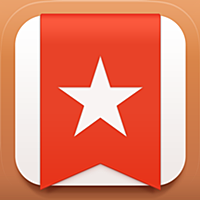Google Cardboard をもらったので使ってみた。
先週はとあるイベントに参加してきました。
空き時間のあるときに他のブースを
見ていたところ Google さんのブースを発見。
Cardboard が展示されていたので試していたところ,
ブースの方から本物の Cardboard をいただきました!
ありがとうございます!!
というわけで,Cardboard の開封レビューと
使用してみた感想をまとめてみたいと思います。
Cardboard の組み立て方
では早速作っていきましょう!
まずは Cardboard の外観から。
ダンボールが折りたたまれて収納してあります。
厚さ的には1cmくらいで,WEB+DB PRESS とかと同じくらいの感触です。
外観には完成図が書いてあります。

裏面から開封していきます。

折りたたまれていたパーツを広げてみたのですが,,

うーん,全くわかりません。w
よーく見てみるとパーツに番号が振ってありますね。
説明書きを読んでみると,この番号通りに組み立てていけば良いとのこと。
やっぱりちゃんと説明書きは読まないとですね。w
というわけで順番に組み立てていくと,,
あっという間に完成しました!!

前方にスマートフォンを入れて,この2つのレンズから覗くと
VR の世界が広がっているってわけです。
横から見るとこんな感じです。

ちゃんと Google のロゴが入っていますね。
この丸い物体はマグネットになっていて,Cardboard にスマートフォンを
挿入した状態でもスマートフォンを操作できる仕組みになっています。
ちなみにこちらは Android のみの機能なので,iPhone では起動しません。
実際に使ってみた。
残念なことに私は Android 端末をもっていないため,iPhone 向けに提供されているアプリで試してみました。
テストに使用したアプリはこちら。
アプリをダウンロードして,Cardboard にセットして,アプリを起動!!
Cardboard から覗いてみると,,
なんだこれは!!凄すぎる!!
本当に自分がコースターに乗っているような感覚。
右を向けば右の風景が,後ろを向けば後ろの座席が,
という感じで頭の動きに連動して風景が変わるので,
自然に周りの風景を見ているのと何も変わりません。
イベント会場で試した時はちょっと遠慮していましたが,
家では遠慮せずに360度見渡すことが出来ます!w
Oculus などのニュースでなんとなくイメージはしてましたが,
ここまで凄いとは思っていませんでした。
一見おもちゃみたいな外観ですが,こんな簡単な装置でここまで
体験できるなんて本当に凄いの一言に尽きますね。
VR の今後についての感想。
現時点では実用性や VR 端末の価格などを考えると,一般的に普及するにはもう暫く時間がかかりそうですね。
ただ,可能性としてはかなり色々と秘めていると感じました。
まず思い浮かんだのがリモートワーク。
実際に自分が会社にいなくても,あたかも会社にいるように
チームメンバーとコミュニケーションがとれるようになるかもしれません。
もしかすると物理的な会社は必要なくなって,社員全員が仮想的な会議室で
ミーティングをする,なんてことも出てくるかもしれません。
その他にも,医療や介護分野でのシミュレーション,
スポーツ分野でのトレーニング,新感覚のゲーム体験など,
活用範囲はかなり多岐にわたると思っています。
開発のプラットフォームもオープンの方向になっていけば,
かなりのスピードで進化していくかもしれませんね。
ひとつだけ怖いのは,現実と仮想の区別が
つかなくなるんじゃないかということ。。
仮想空間の方が居心地が良くて現実に戻ってくることができない,
なんていう SF のような世界が実際にくるのかもしれません。
こんな感じの話は「クラインの壺」という小説を読むと,
イメージがつきやすいかもしれませんね。
とても面白いストーリーなのでオススメです。

- 作者: 岡嶋二人
- 出版社/メーカー: 講談社
- 発売日: 2013/02/08
- メディア: Kindle版
- 購入: 1人 クリック: 1回
- この商品を含むブログを見る
というわけで今後の VR の技術の進歩に期待しつつ,
明日からの現実も頑張っていこうと思います!
Chrome 拡張機能「Motivation」の使い方とカスタマイズ
先日ライフハッカーで紹介されていた Chrome の拡張機能,
「Motivation」が結構気に入ってます。
Chromeの「新しいタブ」に自分が何年生きたか表示できる拡張機能「Motivation」 | ライフハッカー[日本版]
自分の年齢がどんどんカウントアップしていくのを見ると,
時間を無駄にしてはいけないなという気持ちになりますね。
早速ですが Motivation の使い方とちょっとした
カスタマイズ方法についてご紹介します。
まずは Chrome Web Store の Motivation ページからインストールします。
Motivation - Chrome Web Store

インストール後,新しいタブを開くと初回のみ設定画面が表示されます。

生年月日を入力してボタンをクリックすると,

設定完了です!!
これでいつでもタブを開くときは
意識的にモチベーションを維持することができますね!
・・・って,あれ?Chrome Web Store のデザインとちょっと違う??
背景色が白のみで,編集画面にも設定ページがないですね。。
黒背景の方が落ち着いたイメージでいいんだけど。
ということで拡張機能をサクッとカスタマイズしてみました。
Mac の場合,拡張機能は下記のディレクトリに保存されています。
~/Library/Application Support/Google/Chrome/Default/Extensions
Chrome でユーザプロファイルを作っている人は下記のディレクトリになります。
~/Library/Application Support/Google/Chrome/Profile 1/Extensions
(Windows は UserData の下のフォルダにあったと思います。)
Extensions というディレクトリの下に実際に拡張機能のファイルが置いてあります。
拡張機能のフォルダはランダム英数字になっているので,地道に該当するディレクトリを探していく必要があります。
Motivation の場合,2014/8/17 時点でバージョンが 0.6 なので,
下記のようなディレクトリを探していくと分かりやすいです。
ofdgfpchbidcgncgfpdlpclnpaemakoj/0.6_0
次に下記のファイルを開きます。
css/style.css
そうすると下記のような CSS があります。
body, input { display: -webkit-flex; font-family: 'Avenir', 'helvetica neue', helvetica, arial, sans-serif; }
ここをこんな感じに変更すると,,
body, input { display: -webkit-flex; font-family: 'Avenir', 'helvetica neue', helvetica, arial, sans-serif; background-color: #1D242E; }
背景色が変更されました!

これで好きなデザインにカスタマイズができますね!
同じディレクトリ内にある html ファイルもちょっとカスタマイズすれば,
表示のデザインも簡単にカスタマイズできそうですね。
ちょっと自分好みに変えたいなーって思ってる人は,
是非とも参考にしてみてください。
エンジニアとしてのアウトプットの難しさ。
最近はアプトプットを意識するようにしています。
情報の流れとしては
「自分の情報をうまく消化」して「見える形で表現する」
というところが重要。
でも「見える形で表現する」というのが意外と難しい。
意外とというか結構難しいです。
やはりエンジニアとしてのアウトプットとしては,
「サービスとして表現する」「プラスの効果をもたらす」
といったところに尽きると思っています。
表現の方法
幸いにも近年のインターネットやサービスの進化によって,
エンジニアには表現の方法や舞台がたくさん用意されるようになりました。
ざっと思いつくところだけでも,
・Web サービスを作成する。
・便利なツールを作成する。
・新しい機能を試してみる。
・効率化できるツールを導入してみる。
などなど。
いろんな方法がありますね。
表現方法としても,
・実際の Web サービスとして公開する。
・Github でコードを公開する。
・技術をブログで公開する。
・勉強会で発表する。
など。
表現するためのハードルもグッと下がってきています。
アウトプットのために必要なこと
これだけの充実した環境があるのに,何故多くの人が継続して実施できないのか。
いろいろと考えたところ,
「最初の一歩を踏み出す力がほんの少しだけ足りていない」
だけなんじゃないかと。
誰でも新しいことを実施するにはパワーがいるはず。
いままでと同じ向きの流れを変えるには力が必要。
向きが変わったところで抵抗も発生する。
ただ,流れてしまえばそのあとは新しい流れができます。
動き出せばその方向にパワーが働いて後押ししてくれます。
これは仕事でもプライベートでも同じです。
一度やり始めるとどんどんノッてきて,気が付くともうこんな時間!
ということはよくあると思います。
実際に自分もこのブログを書きながらそんな状態になってます。笑
動き出すためのちょっとした力をだすコツ
最初の一歩を踏み出す力。
「楽しむこと」
面白そう!すごい!
これに勝る原動力はないと思っています。
エンジニアとして
・これを作ったら面白いんじゃないか。
・もっとこうしたらすごいいんじゃないか。
・こんなことをしたら更に良くなるんじゃないか。
という意識は忘れずに。
そしてエンジニアとして爪痕を残していくということ。
「まずはやってみる」
Shut the fuck up and write some code.
エンジニアとしてのプライドは忘れずに,
技術の最先端で楽しんでいきたいと思った真夏の夜。
明日からの自分にも言い聞かせておきます。
MacBookPro 13inch Mid 2010 モデルの HDD を SSD に換装してみた。
お久しぶりです。
すっかりご無沙汰しておりました。
突然ですが,4/1から消費税が上がりますね。
5%から8%なので高額な買い物でなければそんなに変わらないと思うんですが,
なんとなく5%のうちに買っておこうって気になっちゃいますね。
自分もその流れに乗るしかない!ということで,
MacBookPro 用に SSD を買ってみました。
今回は MacBookPro 内臓の HDD を SSD に換装してみます。
早速今回の手順をご紹介していきたいと思います!
今回買った SSD はこれ。
・シー・エフ・デー販売 TOSHIBA製SSD採用 2.5inch 内蔵型 SATA6Gbps 256GB CSSD-S6T256NHG6Q

シー・エフ・デー販売 TOSHIBA製SSD採用 2.5inch 内蔵型 SATA6Gbps 256GB CSSD-S6T256NHG6Q
- 出版社/メーカー: シー・エフ・デー販売
- 発売日: 2014/03/08
- メディア: Personal Computers
- この商品を含むブログを見る
秋葉原のドスパラで買ったんですが,1,9000円くらいでした。
次に換装前に SSD に現在のシステムデータを移行。
クリーンインストールしても良かったんですが,
今回は今の使用環境をそっくり復元しました。
移行(復元)は Mac のディスクユーティリティを使ってあっさりと完了しました。
ちなみに SSD のケースにはこちらを使っています。

AREA USB2.0 外付HDD2.5インチケース S250 Ver.2 ブラック SD-SC25U2-BK
- 出版社/メーカー: エアリア
- 発売日: 2010/04/30
- メディア: Personal Computers
- 購入: 23人 クリック: 39回
- この商品を含むブログ (4件) を見る
ここでようやく MacBookPro をオープン!
中はこんな感じ。結構ホコリがたまってました。

左下にあるのが HDD です。
ケーブルに気をつけながら HDD を外します。

これだけのために買った精密ドライバー(1700円)を使って,
HDD に付いているネジを SSD に付け替えます。
そして MacBookPro へ戻す!

あとは裏ブタを閉じれば完了。
これだけです!簡単!!
早速ベンチマークをとろうかなと思ったんですが,,,
ベンチマークを取るまでもなく速い!!!!
起動があっという間!アプリケーションもすぐに立ち上がる!!
これだけ速くなるのはいい意味で想定外でした。
感動も冷めやらぬままベンチマークをとってみました。
ちなみにこちらは HDD の時のベンチマーク。
※ベンチマークは Xbench を使用しています。

Sequential,Random ともに結構遅いですね。
特に Random の遅さが際立ちます。

ちょっと桁が変わってますね。笑
Sequential に関しては平均 3.2 倍くらい性能がアップしてます。
Random は平均 47 倍の性能アップ。
Random の Uncached Write の 4K blocks に関しては約 141倍!!
これは凄いですね!
そろそろ新しい MacBookPro か MacBook Air を買おうかなと思ってたんですが,
これで今の MacBookPro ももう暫く現役でいけそうです!
みなさんも是非お試しあれ!!
ちなみに外した HDD は先ほど使用したケースに入れて,
USB ディスクとして使ってます。
TimeMachine 用としても使えるので一石二鳥ですね!
結婚式準備で活躍したツールたち
お久しぶりです。
プライベートなことですが,11月に結婚式を挙げました。
いろんな人達に囲まれて本当に幸せな式でした。
皆様ありがとうございます。
結婚式ですが,当日は楽しくてあっという間なのですが,
準備が結構大変です。。
そこで結婚式に向けての準備で活躍したツールを紹介したいと思います。
Todo 管理
何と言ってもまずは Todo 管理ですね。
やることが明確にならないと準備も出来ません。
そこで使用したのがコレ。
Wunderlist | To-do リスト、リマインダー、タスク管理
とってもシンプルな Todo 管理ソフト。
タスクもクラウドで同期できるので,いつでもどこでもタスクを管理できます。
特に便利だったのはサブタスクが簡単に追加できること。
漠然と「ムービーの準備」ってタスクがあったもアクションが分からないですよね。
そのタスクに「写真を整理する」,「音楽を決める」など
サブタスクを追加することで親タスクの進捗も確認することができます。
ちょっと欲を言えば,サブタスクの管理がトップ画面で見れると
もっと使いやすくなるかなーと思いました。
また iPhone アプリの場合,期限が近づかないとバッチが表示されないのですが,
これが常に表示できるようになると,ひと目でタスクが管理できて良いですね。
資料共有
結婚式に向けてですが,意外と準備する資料が多いです。
席次表,ギフトシート,プロフィールシート,ムービーコメント,
BGMリスト,二次会参加者リストなどなど。。
こちらはこのツールですべて解決しました。
Google ドライブは本当に便利でした。
スプレッドシートで資料を作成。奥さまのアカウントに共有。
これでどこでもお互いに資料の編集が可能です。
コメントや BGM などは意外と外出中に思いついたりするんですよね。
そんな時に iPhone からサクッと更新できるのがいいところ。
逆に家で考えてると,なかなか思いつかなかったり。笑
バージョン管理もできるので,どこを変更したのかも確認できます。
あとから作業履歴を見直すと面白いかもしれないですね。
もう一つも王道の Dropbox。
こちらはメインはファイルのバックアップに使用していましたが,
便利だったのはリンクの共有。
担当プランナーやムービーの作成者に情報を渡す際に,
Dropbox の共有機能を使って受け渡しをしていました。
フリーのオンラインストレージもありますが,
プライベート情報も結構含まれているので,
その辺りにアップするのは少し気が引けるところ。
Dropbox であれば自分のファイルを他の人に共有できるので,
こういったファイルの受け渡しには最適なのかなと思いました。
情報整理
最後は情報整理。
必要な情報をいろんな人から送ってもらうのですが,管理が意外と大変。
こちらはすべて Evernote で解決です。
必要な情報はすべて Evernote に。
まとまってない情報も全部入れていました。
情報に「Wedding」というタグを付けておけば,
あとから簡単に取り出すことが可能です。
テキスト検索もあるので,思い出したキーワードでサクッと情報が取り出せます。
最後に
こんな感じで情報管理はしていましたが,
なんだかんだで直前までバタバタと準備していました。笑
いくらツールを使ったとしても一番大事なのは
「計画的に作業を進めていくこと」と「それを遂行していく気持ち」ですね。
結婚式は想像してた以上に楽しかったです!
みんなでワイワイはしゃいで,本当に大満足の結婚式でした。
これだけいろんな人達に支えられているんだなーと改めて実感。
本当にみなさんには感謝です。
みなさんこれからも宜しくお願い致します。